让移动打印更简单便捷!

标签: Gprinter 办公 官网:http://www.howbest.ltd/
《Gprinter》新一代标签编辑APP正式面世!内置多种内容编辑功能,支持文字、二维码、条形码、图像、表格以及日期的标签打印,用户可以自定义编辑打印内容,并将内容保存成模板。在不占用手机内存的情况下完成商品打印,特别是语音编辑功能,非常适合餐饮、服装珠宝等领域的需求,方便地进行编辑和打印操作。
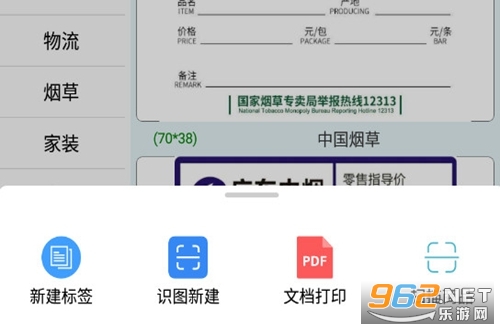
一、打印机安装
打印机接好电源线,按机器背部的开机键开机;
按下打印机左边的开盖键,打开盖子,如下图装好标签纸;注意图中红色圆圈处卡扣,一定要靠左卡住标签纸,这样才是标签纸的正确安装方式。

装好之后,盖上盖子,如果机器是亮蓝色指示灯,表示安装正常;如果机器亮红色灯,可能是您标签纸没有装好,看图重新安装一下。
二、下载并安装标签编辑软件
安卓手机点击如下深蓝色按钮【下载>】,下载并安装标签软件。
苹果手机直接去APP STORE内。搜索GprinterLabel,安装即可。
Gprinter是一款针对热敏标签打印机开发的编辑类工具。可自定义编辑打印内容,并将内容保存成模板。
[主要功能特点]
1、界面简洁、操作简单,内置丰富的内容编辑功能
2、支持文字、二维码、条形码、图像、表格、日期的标签打印
3、提供大量的内置图形供用户选择,如几何图形,Logo素材,加入相册图片,拍照上传图片等
4、内置条码扫描,图文识别,语音识别功能方便用户编辑
5、支持本地模版保存,提供大量云模版供参考使用
6、支持控件对象的二次编辑,双击面板可对属性进行修改
7、支持对控件的调整:移动、缩放、对齐、锁定、复制、旋转、删除
8、支持蓝牙连接打印机,Wi-Fi连接打印机
9、支持200dpi,300dpi标签打印
10、支持票据打印
1)打印机初始化
步骤一:纸张正确放入纸仓
注意:纸张打印面朝下,并确保打印机盖子合上之后,纸张能出来部分

步骤二:打印机连接电源与usb
注意点:
1、 电源另一头接入到插排,确保通电
2、usb另一头插入到Windows电脑或者收银机上
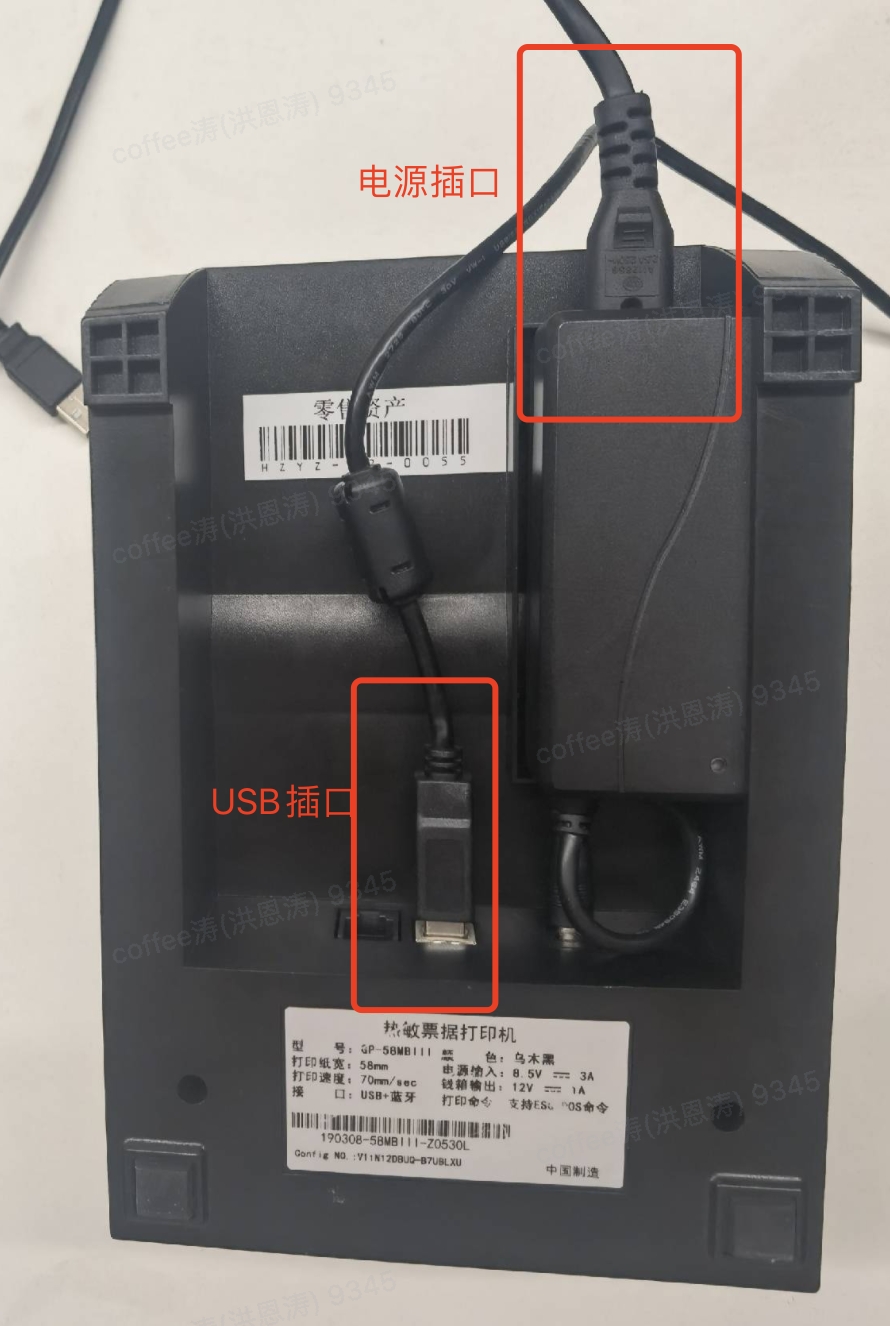
步骤三:打印机开机
注意:回到打印机前面,在底部有一个开关,确保“I”键处于按下动作

如下图所以,如果电源键为蓝色,且右边“错误”、“缺纸”两个状态灯不是红色,表示打印机连接正常。

因软件刚改版更新不久,新版本内有些功能是灰色或者点击提示暂未开放是正常的,后期软件更新,那些功能会慢慢开放的。
标签软件连接蓝牙
Gprinter软件安装好之后,进入软件主界面;在主界面点击【标签编辑】模块进入,其他三大功能暂未开放;标签编辑界面看到右上角有一个小打印机图标,点击进入准备蓝牙连接打印机。
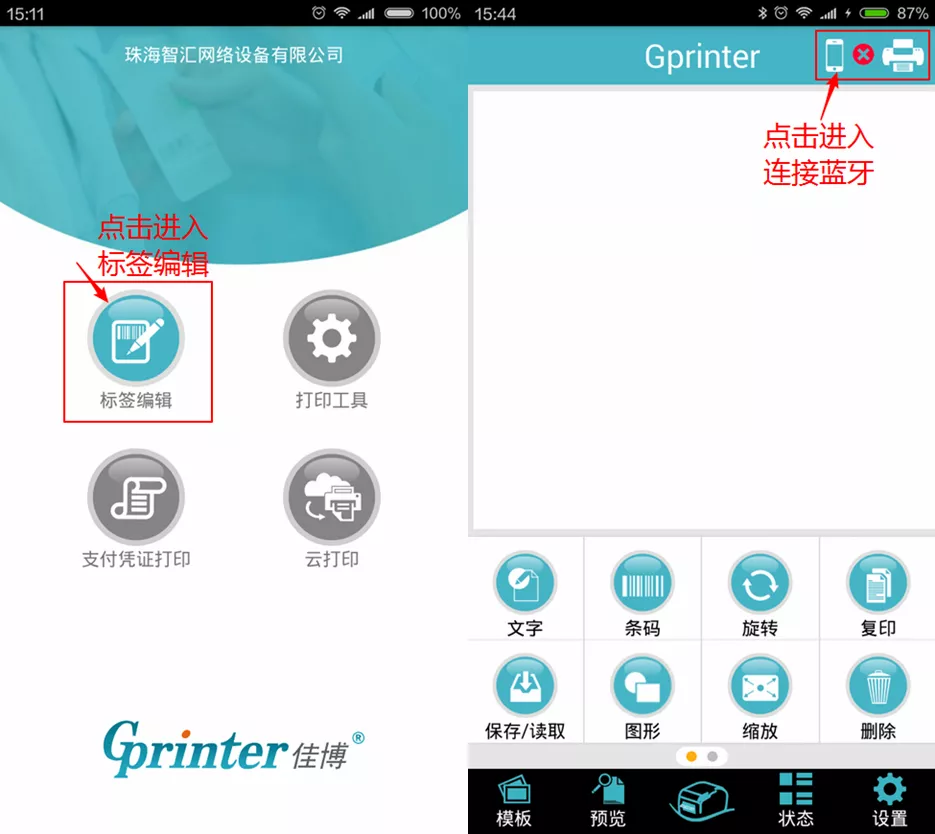
连接模式选择【蓝牙】进入,如一开始手机没有打开蓝牙,软件会提示打开,点允许即可。
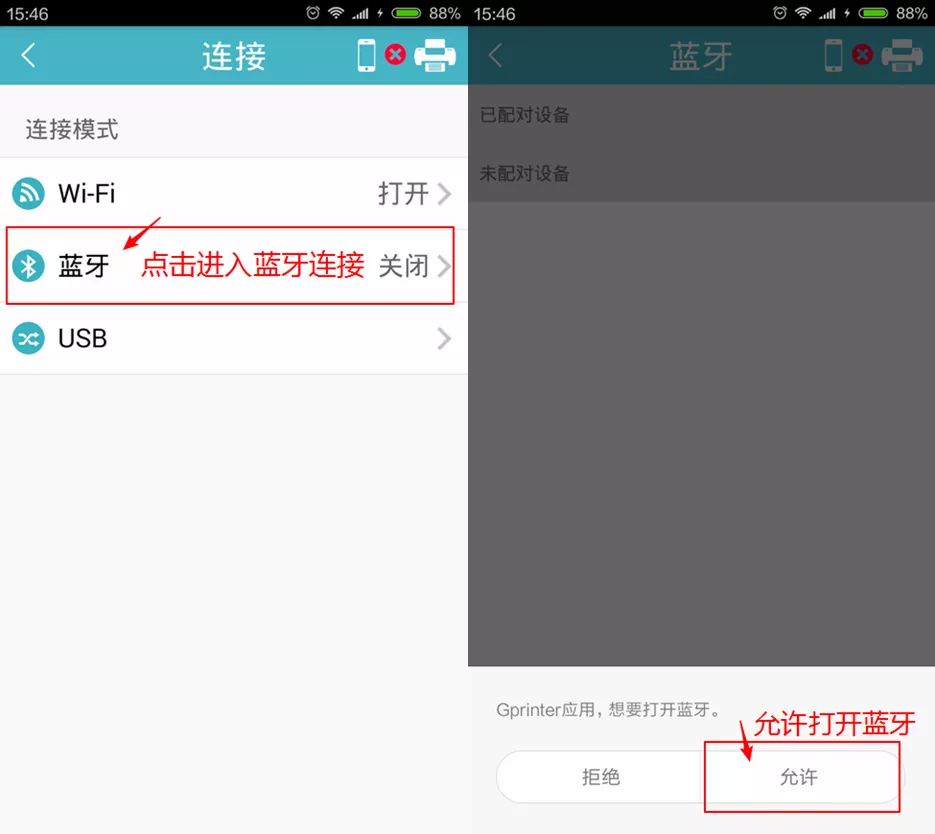
在未配对设备找到蓝牙名称为【Gprinter_ 】或【Printer_】开头的信号,点击信号开始配对连接;
如果是安卓手机,软件会提示需要配对PIN码,直接输入【0000】再确定即可;
如果是苹果手机,不需要输入PIN码,直接连接打印机蓝牙。
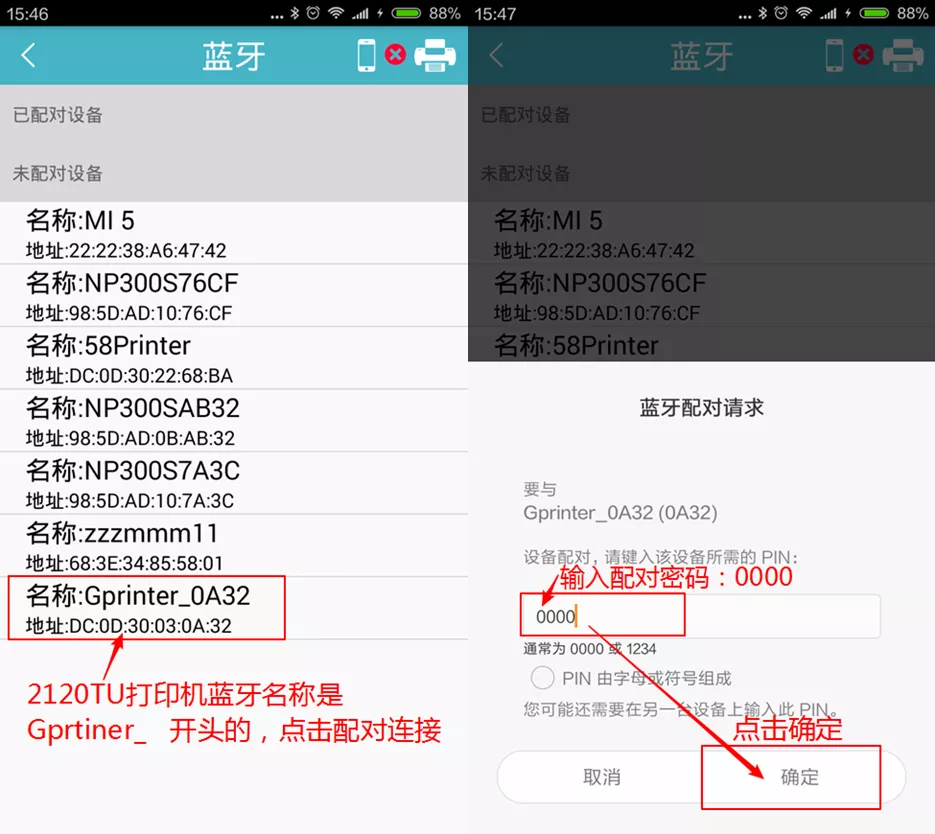
蓝牙配对连接成功后,软件会提示“配对成功”,并且右上角手机跟打印机图标中间会出现绿色√符号,这样就表示软件跟打印机蓝牙已经连接上了,可以开始打印。
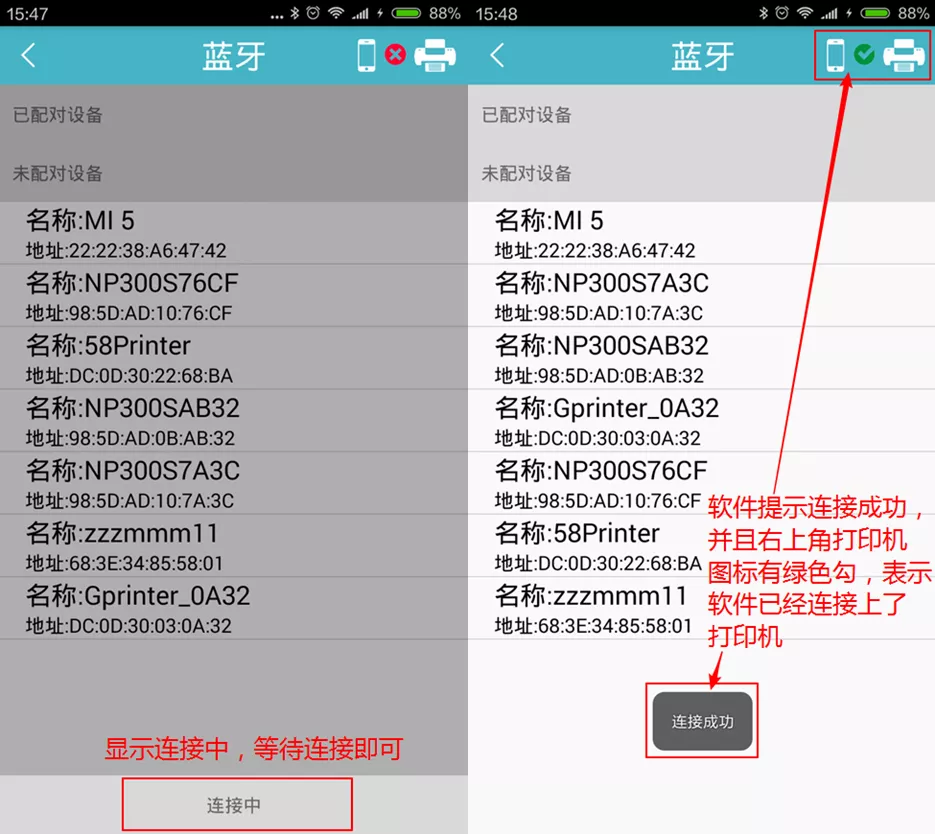
设置纸张大小
从蓝牙连接界面返回到标签编辑主界面,记得不要返回软件主界面,回到软件主界面蓝牙会断开,注意右上角蓝牙连接图标;
在标签编辑主界面内点击设置进入,有打印选项设置;把打印机类型选择为标签,然后设置您标签纸的纸张大小,直接去标签尺寸里面找到尺寸选择即可;如图红色框内的才需要更改设置,其他默认即可。
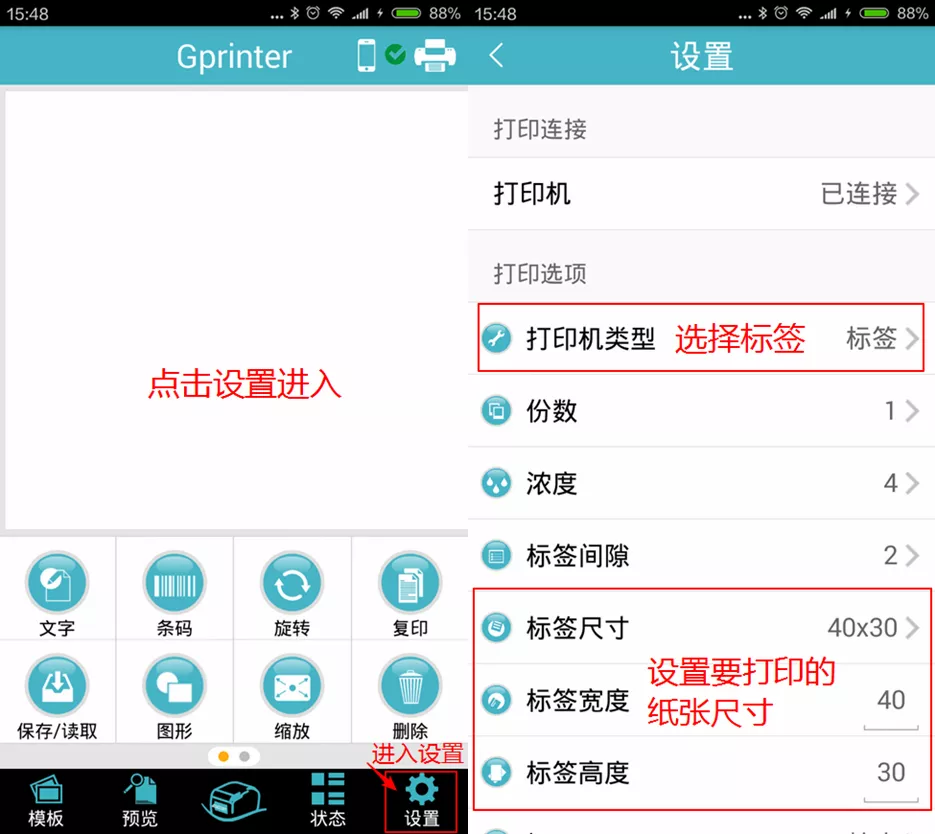
如果在标签尺寸内找不到您自己的纸张大小,比如标签纸大小为40x80,在标签尺寸内没有;
标签尺寸内没有的,您可以直接去输入标签宽度和标签高度;如40x80的标签纸,您标签宽度输入40,标签高度输入80,输入好后,您返回编辑主界面,然后又再回到设置这里,就发现标签尺寸内会多一个您前面设置的尺寸40x80,这样就是设置成功了。
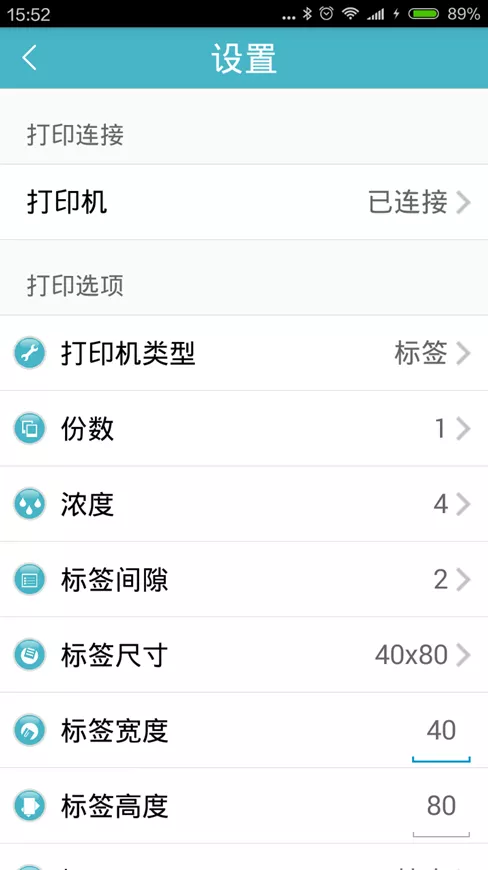
自定义生成标签模板
标签编辑界面点击文字,在文字编辑界面输入您要生成的文字内容。
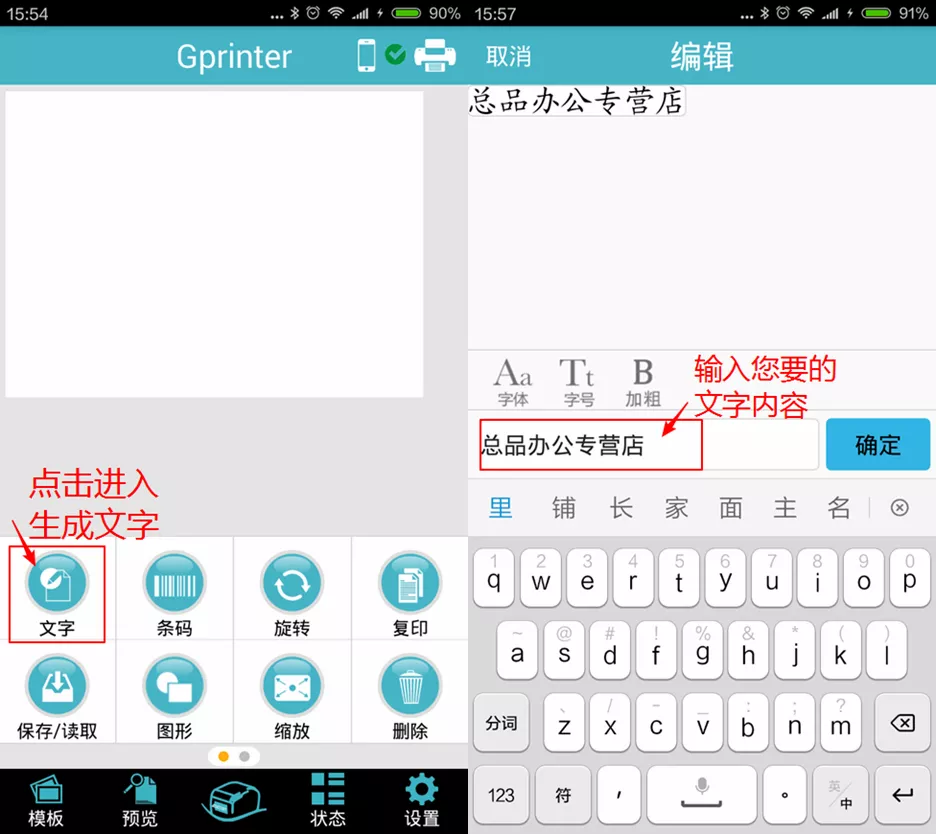
点击字体可以设置文字的字体,暂时有4种类型的字体选择。
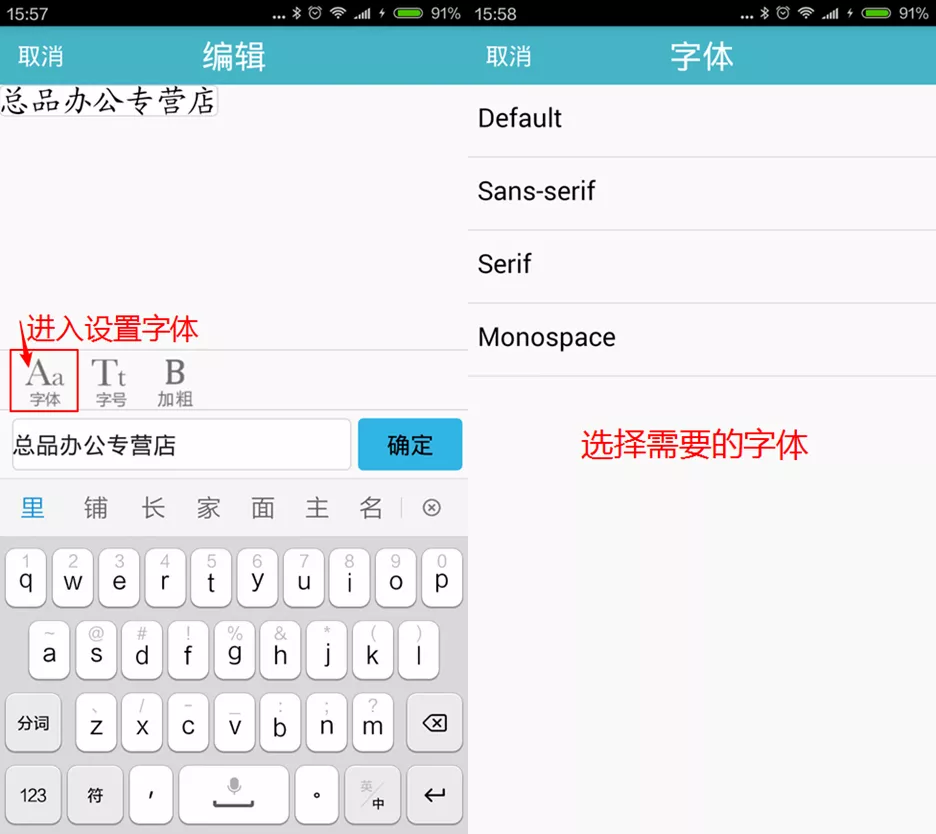
点击字号可以设置字体大小,在弹出的框内输入字体大小数字即可;字体字号必须在编辑界面设置好,等文字到了模板里面之后,就只能更改文字内容,不能更改字体字号了。
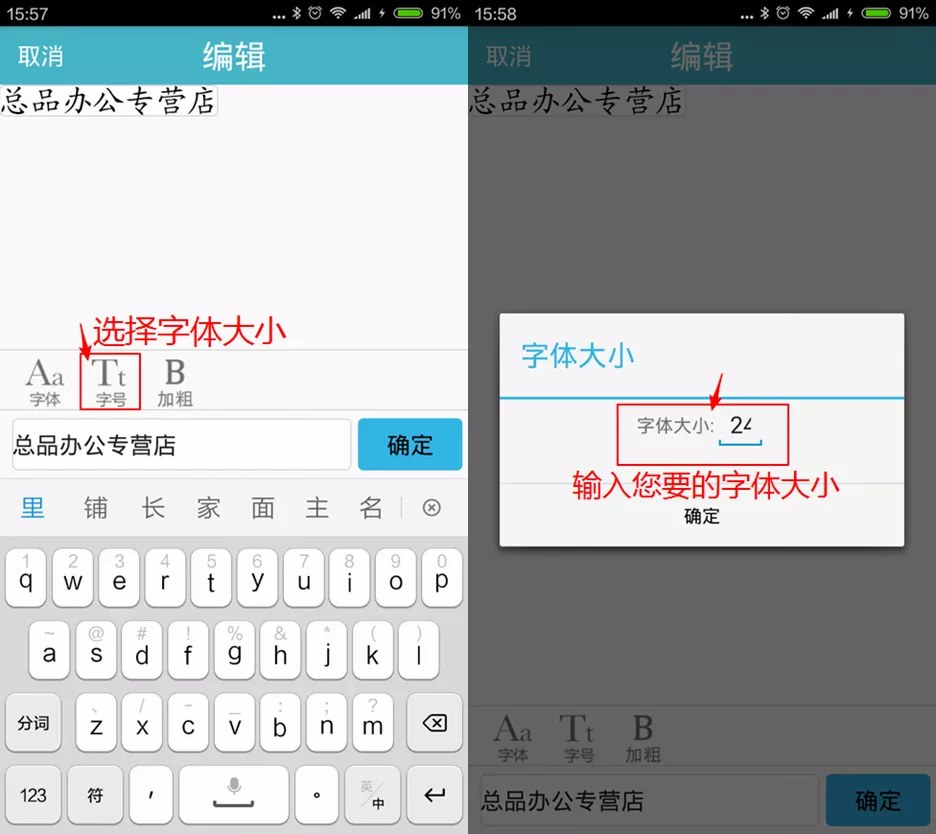
如下左图是更改了字体字号之后的效果,编辑好后,按确定即可生成到模板;
点击标签编辑界面条码,有三种条码类型选择,分别是:条形码、二维码、PDF417码,用的多的还是条形码和二维码,我们这里点击条形码进入。如下右图。
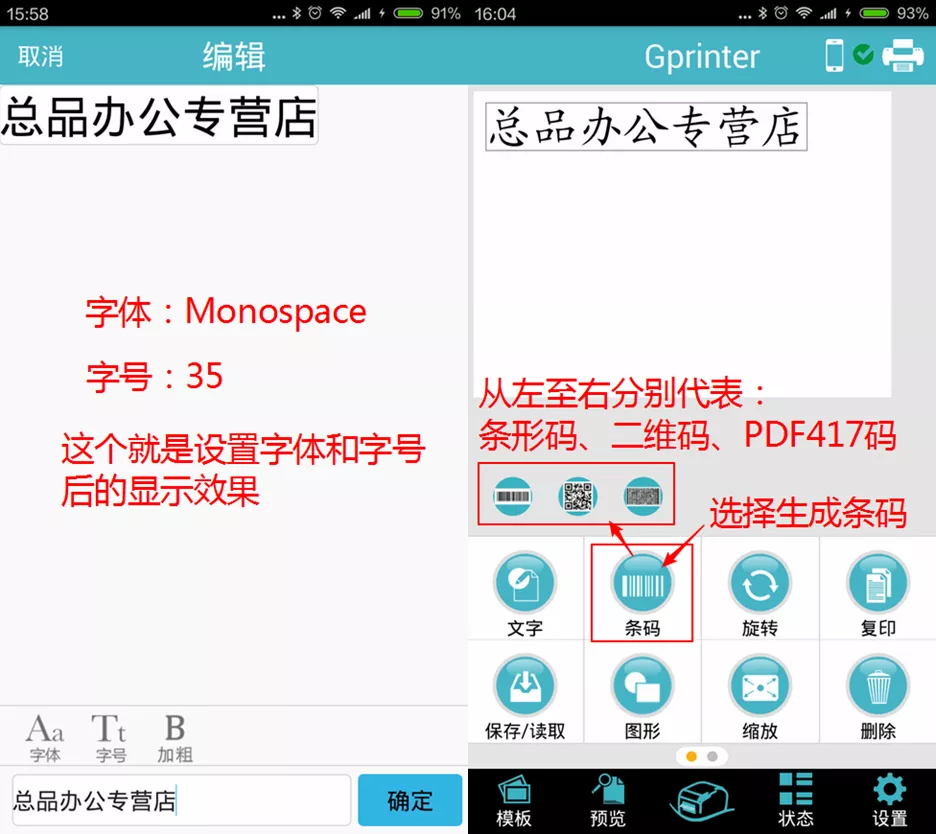
选择条形码进入之后,先选择码制CODE128,这种码制是使用最广泛的,然后输入您要的条码数字,点击确定即可生成条形码;
生成的条形码您可以设置条形码大小,除了可以直接选中条形码拖动缩放以外,还可以点击功能【缩放】,然后通过按号缩放;
选中模板内的东西,还可以直接拖动文字条码变换在模板内的位置。
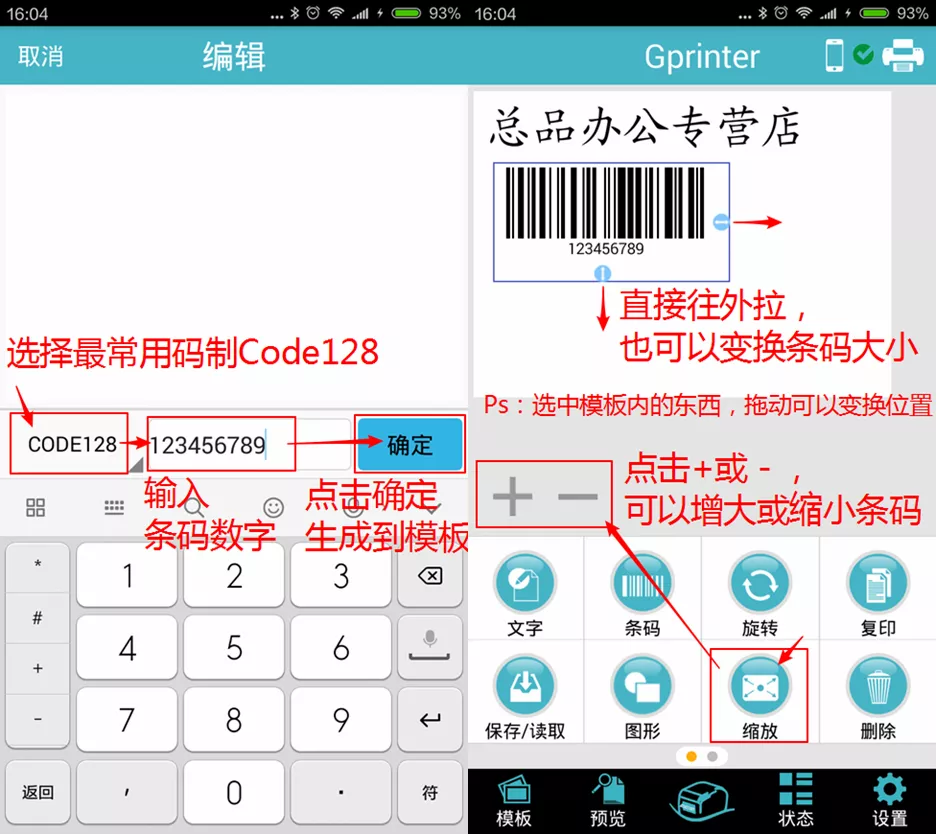
下面还有一些其他功能,比如旋转,删除可用;还有一些功能暂未开放,后续会陆续更新软件并开放使用。
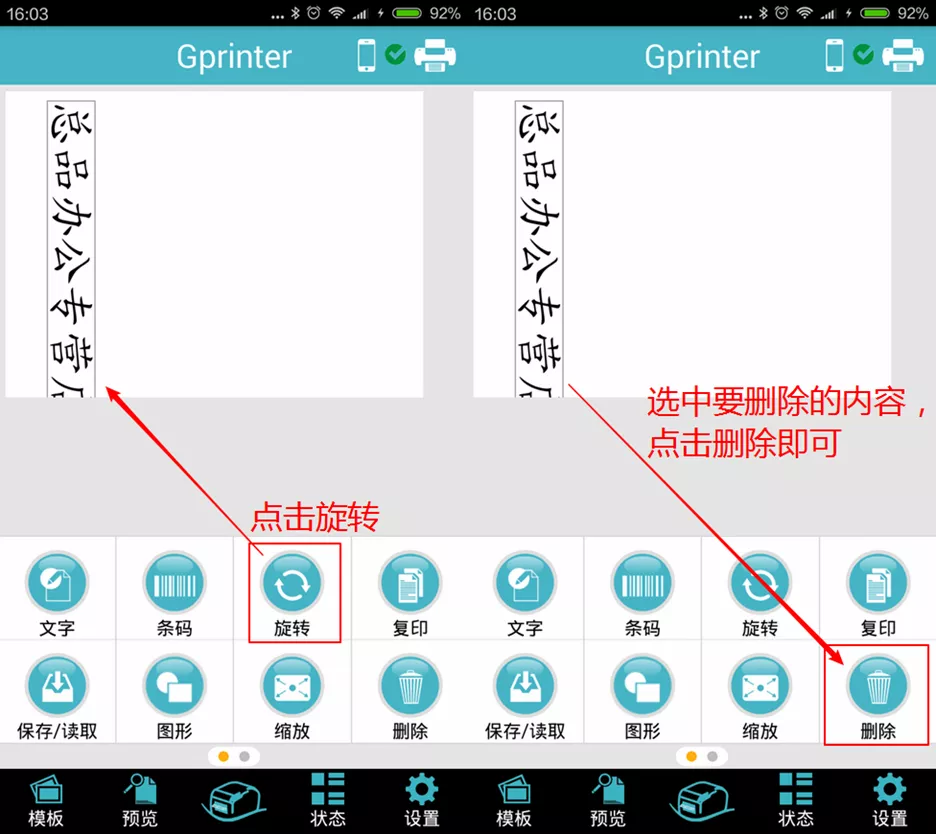
模板生成好之后,点击底部中间的打印机图标,输入要打印的份数,就可以直接打印了;如遇到打不出的情况,注意右上角蓝牙是否是连接状态。

生成好的模板可以保存下来,以便下次打印。点击【保存/读取】,选择保存进入。
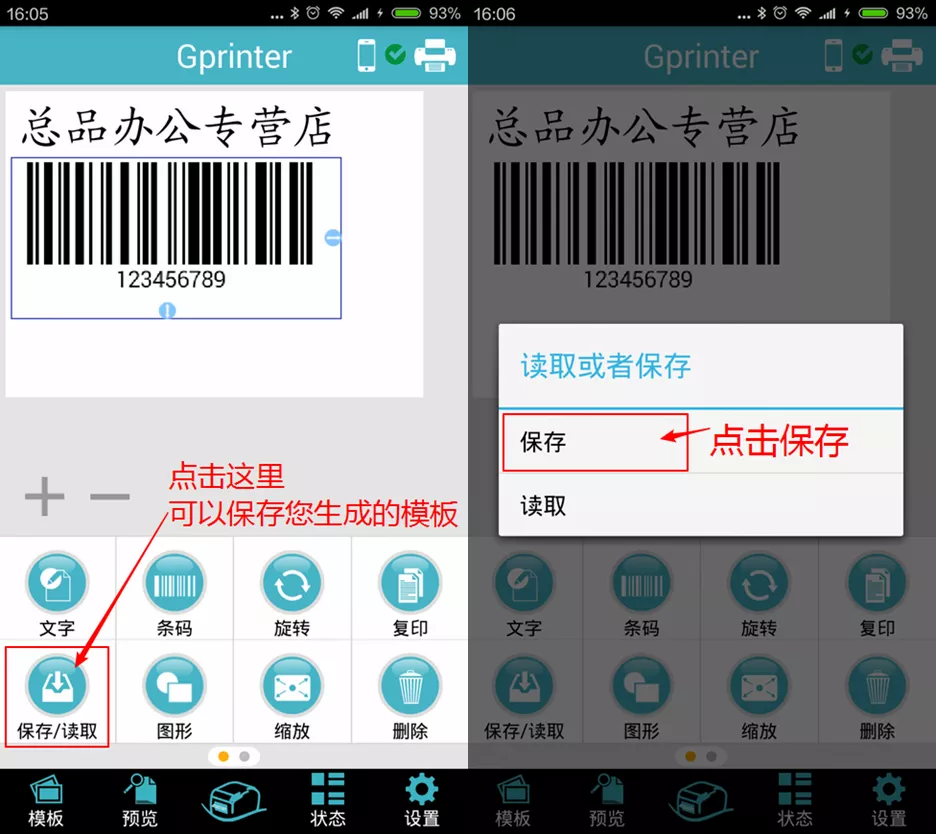
输入要保存的文件名,点击确定,提示“保存成功”就保存好了。
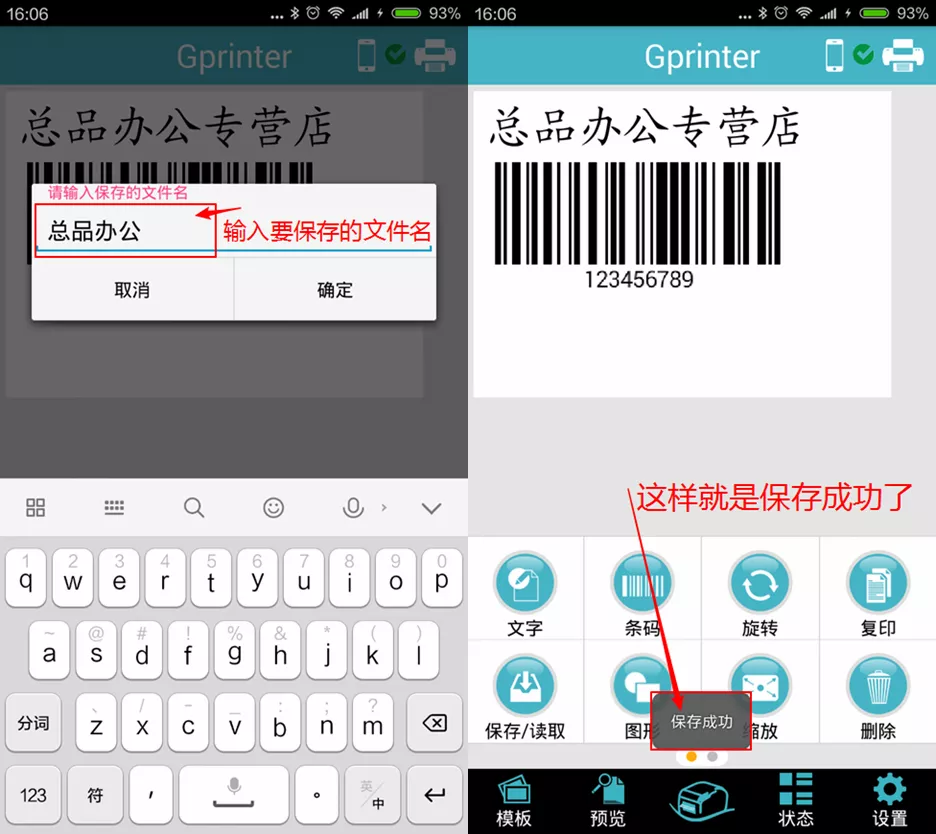
下次要找到保存的模板,点击底部【模板】进入,选择【本地】,再进入【标签】,就可以看到您保存的模板了。
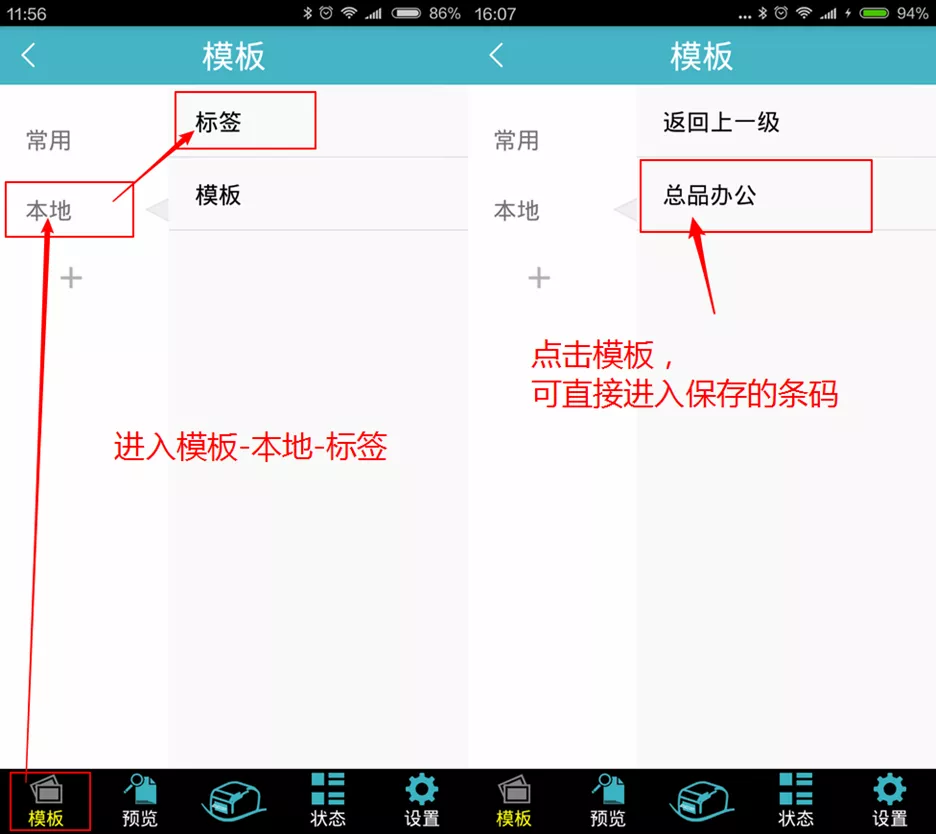
选择软件云端已有的模板打印
点击底部模板,再点击“+,这里可以看到很多模板,根据分类,纸张尺寸选择您要的模板,会提示”保存成功“,是已经把模板保存到本地了。
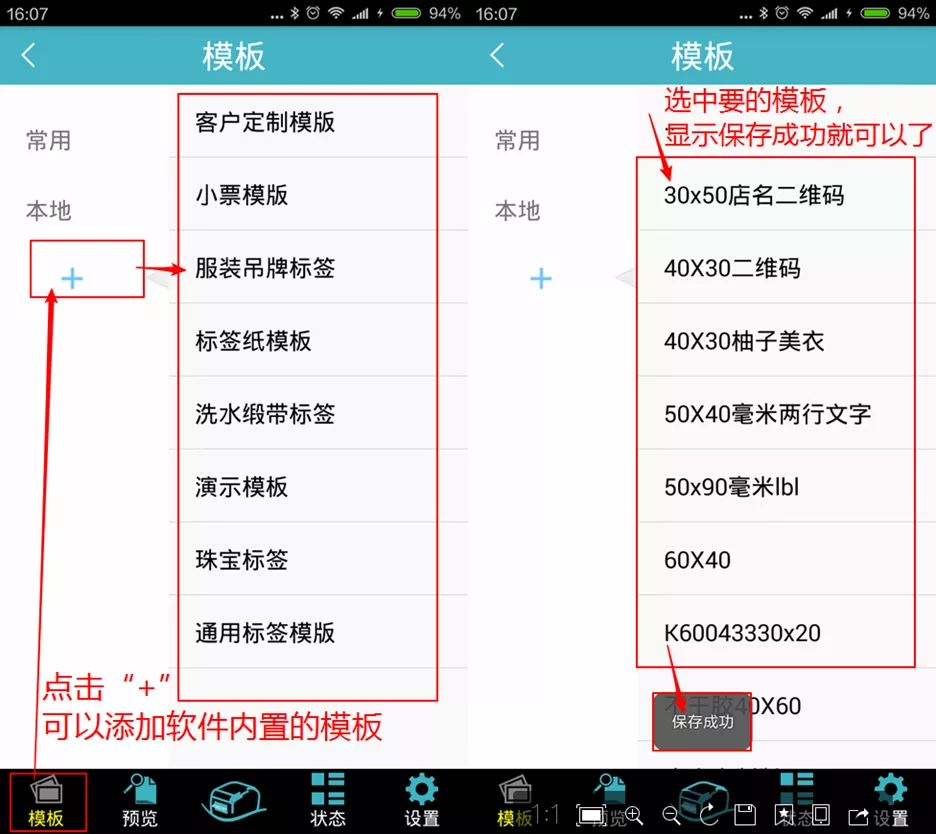
进入【本地】-【模板】内,找到您刚保存的模板,点击进入。
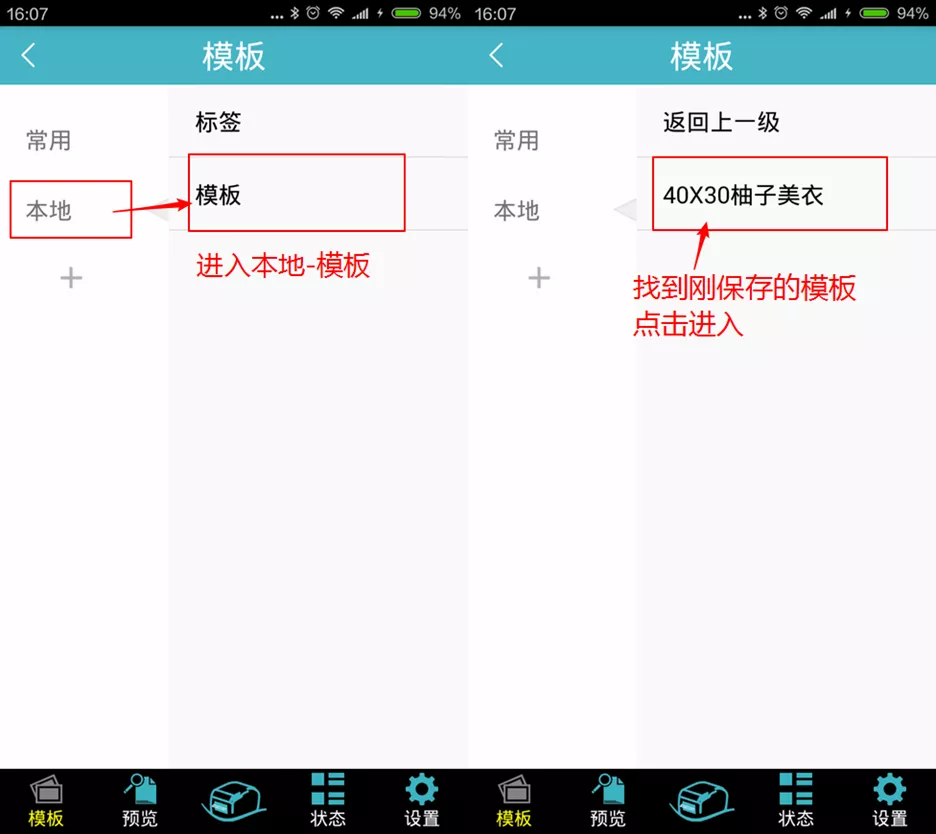
这些模板您也可以更改文字条码内容,但是文字排列位置不能更改,设置好之后,直接打印即可,更改好的模板,需要重新保存一下,以便下次使用。
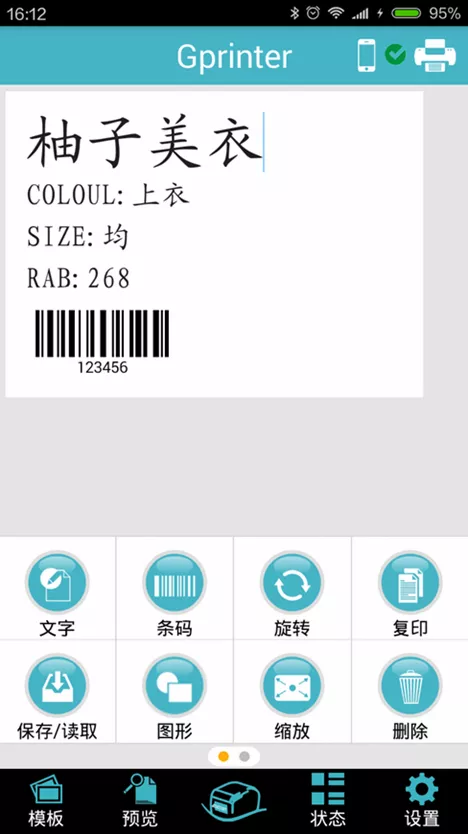
为了适应不同的使用场景,Gprinter支持蓝牙、Wi-Fi、USB等多种连接方式,用户可以通过蓝牙或Wi-Fi轻松连接打印机,实现远程打印。作为一名经验丰富的标签打印机软件用户,我认为Gprinter软件简单易用,模式切换功能和日期添加功能使得操作更加人性化,蓝牙和扫描功能实现快速连接打印机,在不占用手机内存的情况下完成商品打印。
 手机办公软件(共767个)
手机办公软件(共767个)
办公软件是帮助我们进行工作辅助的有力道具,而且智能手机的强大功能,许多软件都推出手机版,让你随时随地
进入专区>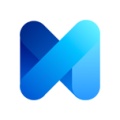 默往企业版app官方版
122.1M / 中文 / 8.8 / v1.2.9 最新版本
默往企业版app官方版
122.1M / 中文 / 8.8 / v1.2.9 最新版本
 京信app
257.2M / 中文 / 10.0 / v5.1.3官方版
京信app
257.2M / 中文 / 10.0 / v5.1.3官方版
 Gprinter标签打印机软件
16.2M / 中文 / 10.0 / v5.3.0 安卓版
Gprinter标签打印机软件
16.2M / 中文 / 10.0 / v5.3.0 安卓版
 蒙马智运司机端
137.4M / 中文 / 10.0 / v6.1.8
蒙马智运司机端
137.4M / 中文 / 10.0 / v6.1.8
 上海外服移动服务平台
66.2M / 中文 / 10.0 / v7.0.1 最新版本
上海外服移动服务平台
66.2M / 中文 / 10.0 / v7.0.1 最新版本
 Canon Print Service安卓版
37.1M / 中文 / 7.5 / v2.12.0 鸿蒙版
Canon Print Service安卓版
37.1M / 中文 / 7.5 / v2.12.0 鸿蒙版
热门评论
最新评论